teamviewer电脑版(免费远程控制软件)
- 网络软件
- 60.47MB
- v15.48.5.0 最新中文版
- 62
- 2025-06-22
TeamViewer官网最新版本是一个用于远程连接和控制电脑的软件,个人版可以免费使用,对于一般的用户来说,个人版完全可以满足了,功能同样的强大,只需要简单的进行设置就可以远程控制电脑了,出门也不怕有什么问题要处理了,拿出手机远程操作电脑来完成。
如果您回到家后想连接控制在学校或公司里自己的电脑,很多人会想到使用Windows远程桌面连接。一般情况下,它无疑是最好的方案了,但如果你要连接的电脑位于内网,即路由器(Router)或防火墙后方(电脑是内部IP),那样就必须在路由器上做一些设定端口映射之类的设置才有办法连上,而网管也不太可能帮您设定的。 这时TeamViewer无疑就是**的解决方案了。
从任意地方支持您团队所有的设备
在技术故障发生时,为员工提供即时的远程支持。当员工长时间远程工作并需要使用各种工具时,提供快速高效的支持至关重要。员工没有办法带电脑来维修,来回邮寄设备可能会损失几天的工作效率。
远程访问和远程支持的结合最大限度地减少了停机时间,以保持员工的生产效率。
我们的技术完全支持跨平台和跨设备,让您的支持团队从单个工作站为Windows、Mac、iOS和Linux设备提供服务。
集中化远程监控及保护设备
主动监视、管理、保护和修补远程工作团队使用的每个设备,保护您的网络免受威胁,优化IT工作流程,减少计划外停机时间,同时保持工作团队的工作效率和安全性--所有这些都在一个集中的仪表板上实现。
在远程工作环境中繁荣,创造更美好的明天
通过启用长期远程工作,确保员工的健康和福利,同时大大减少公司的碳排放足迹,而不会牺牲员工的生产力或损害您公司的安全或知识产权。拥抱新常态,不仅可以帮助我们保护我们的员工,更可以爱护地球,造福后代。
远程工作,高效协作,天涯若比邻
与您的团队合作从未如此简单和安全。通过跨任何设备或平台的在线视频会议和VoIP电话、即时消息以及屏幕共享,与您的同事、合作伙伴甚至朋友进行虚拟协作和会面。
从任意地方到办公电脑上远程工作
保持100%的生产效率,没有任何VPN延迟,我们的技术使您能够访问您的办公室计算机、服务器或互联网连接的设备,无论您身在何处。通过TeamViewer Tensor远程访问,您可以从任何设备、跨平台、从任何地方远程接入计算机、智能手机、平板电脑和Android驱动的商业设备,如销售点(POS)系统、交互式信息亭和数字看板,并像在设备前一样使用它们。
重要资产管理:
teamviewer15更有效地进行关键维护或升级任务。快速地找到并对符合任务要求的设备采取行动,而不用花时间远程处理您管理的每台设备。查看管理控制台中每台分配的设备的计算机名称、操作系统、处理器和 RAM,无需建立远程连接。
直观的文件传输:
teamviewer15优化您的工作流程,并节省时间设置和管理设备之间的安全文件传输。清楚获取哪些文件正在传输到哪个设备的信息,并监控进度。访问最近的文件夹以快速找到所需的文件,多个文件堆排队传输,并在升级的 UI 中查看传输进度。
近期连接:
快速地重新连接最近与您交互的设备,而无需再次搜索。使用“计算机和联系人”列表顶部的“最近连接”组来启动远程控制、文件传输或在线会议连接。
自动化服务案例分配:
节省时间为您的团队分配服务请求,以便合适的人员可以立即开始重要的任务。在您的自定义模块中预定义服务案例分配器。自定义模块的新服务请求将自动分配给这些用户。
硬件加速:
从您的硬件中获得更多的速度。加强teamviewer15的远程控制性能,同时减少 CPU 负载。使用您的显卡 (GPU) 处理连接到与本地计算机具有不同屏幕分辨率的设备的远程桌面连接的图像缩放。
扩展远程设备仪表板:
在远程连接期间,可以节省更多时间获取有关设备所需的信息。快速识别任何潜在的问题并进行解决。查看有关运行时间、序列号、硬盘驱动器运行状况、电池电量(以及是否插入电源)以及 BIOS 版本和日期的信息。
1、多项功能性设置非常的实用
2、页面设计简洁清晰,方便用户进行功能查找
3、强大的功能性设置能够满足广大用户的多样化需求
打开软件后,首先看到自己的ID与密码
(以提供给对方,使其控制自己的机器。)
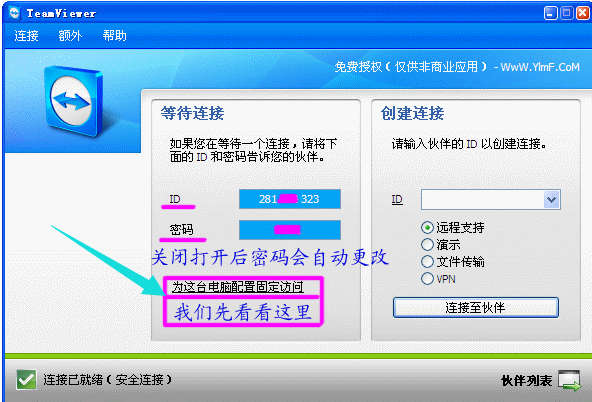
输入密码,点击“确定”,实现固定远程控制。
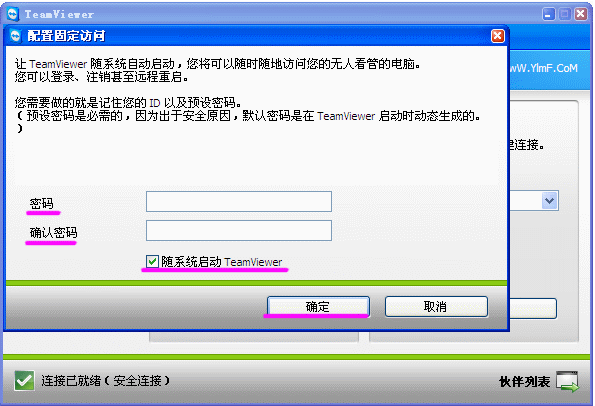
输入对方ID,点“远程支持”,再点“连接至伙伴”。
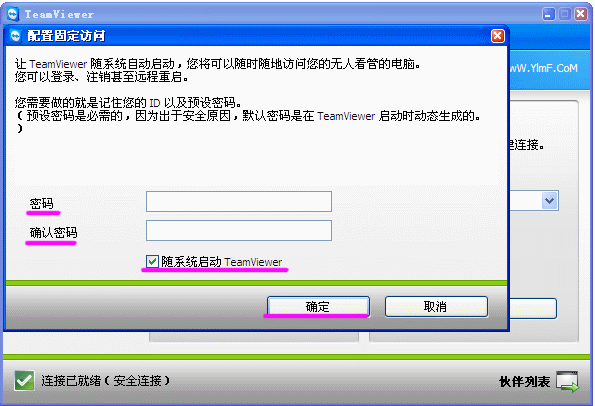
输入对方提供的密码。
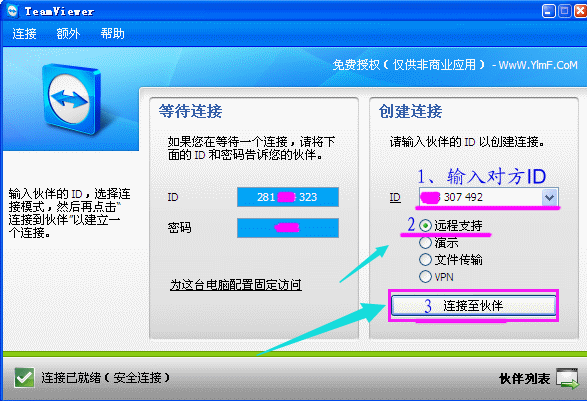
成功连接至远程的电脑。
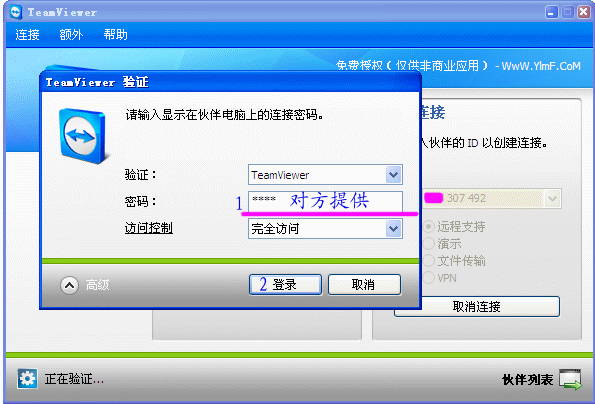
文件传输功能,实现本机与远程机器的文件互传。
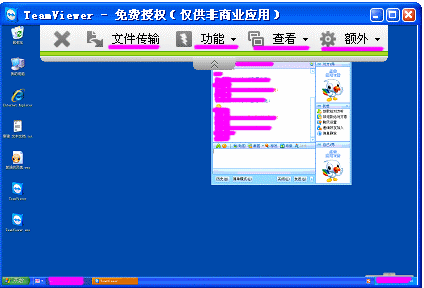
文件传输过程。

文件传输完毕。
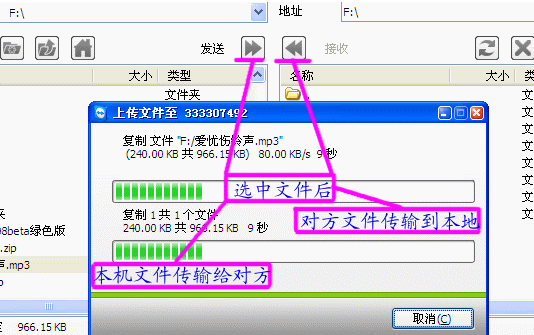
远程控制对方机器重启。
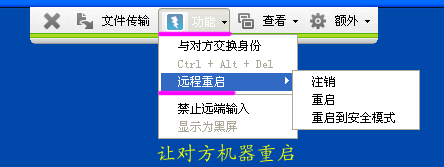
把远程操作的过程录制下来,点开始即可录制。
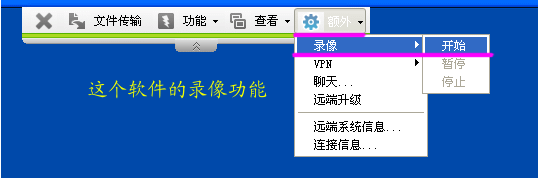
点停止录像完毕。
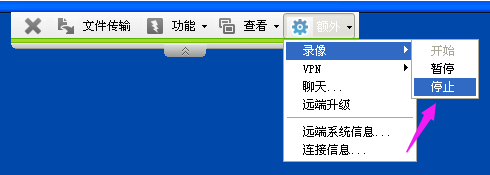
录像文件保存在本机的位置。
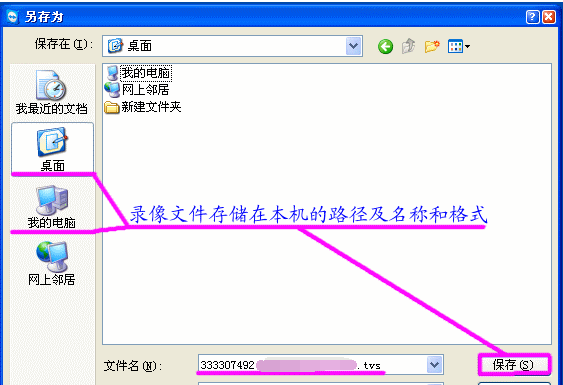
“禁止远端输入”是远程控制对方不能打字,不能用鼠标。

“显示为黑屏”是对方的屏幕为黑**面
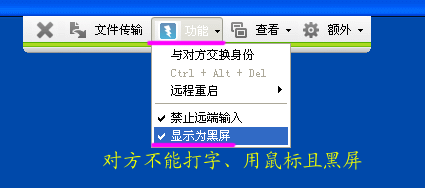
直接的文件传输功能。

输入对方提供的密码。
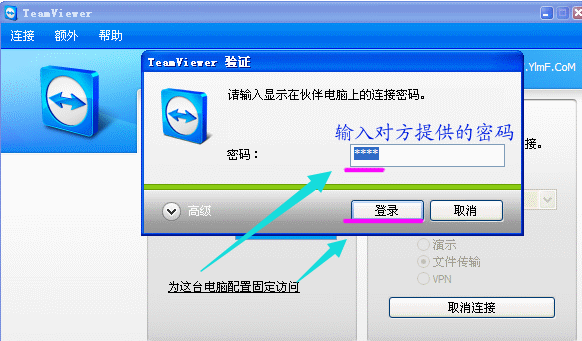
文件传输过程与图8操作相同。
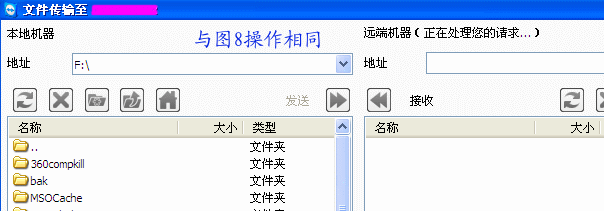
这是无法连接时的提示。原因很多。
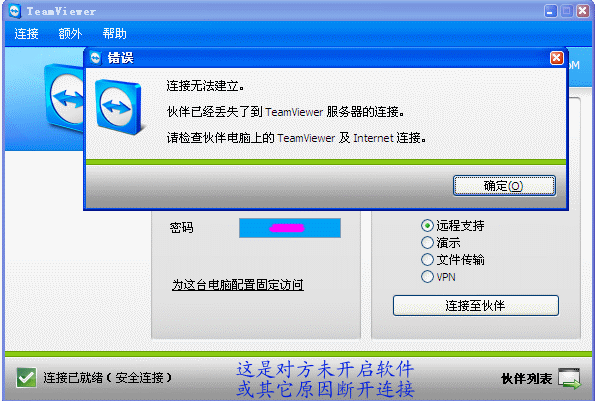
打开用teamviewer录像的文件,文件格式为.tvs格式。
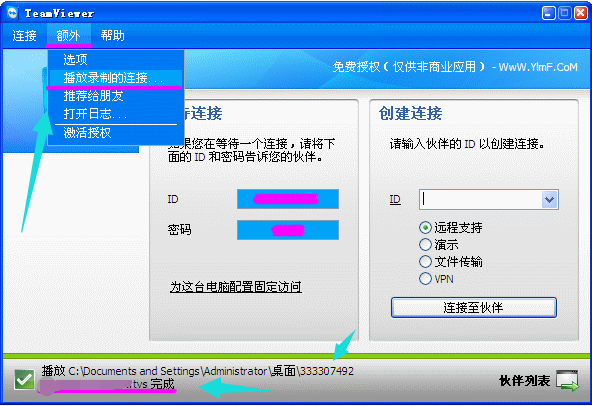
额外下面的“选项”功能。选择“远程支持”(Remote support)连线方式可以在您的电脑上显示对方的桌面,您可以控制对方的电脑就像自己在该电脑前一样。

v15.31.5
客户现在可以从 Windows 远程支持会话中改进和更流畅的视频体验中受益。这包括更低的延迟和更好的视觉质量。
远程终端功能现在可在计算机和联系人列表中使用。
改进
设置个人密码的选项现在在高级选项卡中。
错误修复
修正了一个错误,即TeamViewer策略在设备上线前不会被应用。
修正了outlook插件中的一个错误,在这个错误中,预定的会议会在邀请中显示占位符文本。
免责声明:如发现本站有涉嫌抄袭侵权/违法违规的内容,请发送邮件至66553826@qq.com举报,一经查实,本站将立刻删除。